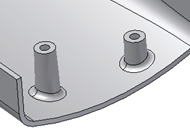在零件上使用二维草图点或者使用“参考点”放置方式构建凸柱特征。
从二维草图点创建凸柱
在开始之前,首先创建或导入薄壁零件(该零件包含二维草图,其中的一些点与凸柱放置位置相对应)。
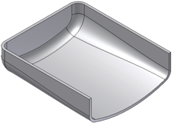
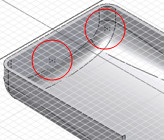
- 单击“三维模型”选项卡
 “塑料零件”面板
“塑料零件”面板 
 “凸柱”
“凸柱”  。
。 - 在“凸柱”对话框的“形状”选项卡中,选择“放置”->“从草图”,然后选择凸柱类型:
- “头”
 。这是紧固件头所在的位置。
。这是紧固件头所在的位置。 - “螺纹”
 。这是紧固件螺纹所占的位置。
。这是紧固件螺纹所占的位置。
- “头”
- 使用“中心”和“实体”选择器,在图形窗口中单击以在草图中选择点,如果在零件文件中有多个实体,则选择目标实体。 注: 如果该草图是唯一具有点的草图,则将会自动选择它们。
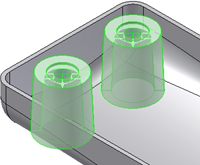
- 如果需要,单击“反向”
 以反转方向。
以反转方向。 方向自动设定为沿草图平面法向轴与零件实体距离最近的方向。您还可以通过拖动方向预览箭头反转方向。
- 指定“从草图平面偏移”和“圆角”值:
- “从草图平面偏移”。输入正值以在草图平面上方启动凸柱。使用负值可在草图下方启动凸柱。
- “圆角”
 。凸柱(和加强筋)与目标零件实体交集处的定圆角半径。
。凸柱(和加强筋)与目标零件实体交集处的定圆角半径。
- 对于头类型凸柱,请在“凸柱”对话框的“头”选项卡中指定参数,或者使用操纵器进行调整,直到达到合适的尺寸。
- “沉头孔”
 。指定“壁厚”、“柄高度”、“夹高度”、“柄直径”、“夹直径”和“头直径”。
。指定“壁厚”、“柄高度”、“夹高度”、“柄直径”、“夹直径”和“头直径”。 - “倒角孔”
 。指定“壁厚”、“柄高度”、“夹高度”、“柄直径”、“夹直径”、“头直径”和“倒角孔角度”。
。指定“壁厚”、“柄高度”、“夹高度”、“柄直径”、“夹直径”、“头直径”和“倒角孔角度”。 - “拔模选项”。对于倒角孔头和沉头孔头,请指定“外部拔模斜度”、“内部拔模斜度”、“轴拔模斜度”和“夹拔模斜度”。
- “沉头孔”
- 对于螺纹类型凸柱,请在“凸柱”对话框的“螺纹”选项卡中指定参数,或者使用操纵器进行调整,直到达到合适的尺寸。
- “孔”。如果取消选中该选项,则螺纹凸柱将构建一个顶针。指定“螺纹直径”和“外部拔模斜度”。如果选中该选项,请选择“深度”、“全螺纹”或“通孔”作为孔类型。
- “深度”。指定“螺纹直径”、“螺纹孔直径”、“螺纹孔深度”、“外部拔模斜度”和“内部拔模斜度”。
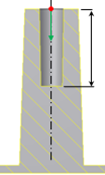
- “全螺纹”。孔自动延伸到内壁面。最好避免在铸造的塑件中出现缩痕。指定“螺纹直径”、“螺纹孔直径”、“外部拔模斜度”和“内部拔模斜度”。
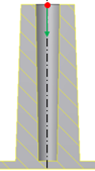
- “通孔”。孔穿过整个零件。指定“螺纹直径”、“螺纹孔直径”、“外部拔模斜度”和“内部拔模斜度”。
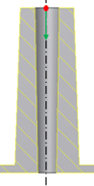
- (可选)在“加强筋”选项卡中,选择“加强筋”,输入绕每个凸柱的“加强筋的数量”以及“加强筋厚度”、“加强筋拔模”、“轴位长度”、“顶部偏移”、“轴位半径”和“张角”。
- 若要添加加强筋圆角,请指定“圆角选项”:
- “加强筋半径”。加强筋边的半径。
- “过渡半径”。加强筋与凸柱相交处的半径。
- “起始角度”。当“放置”为“草图上”时,“起始角度”是第一个加强筋相对于草图 X 轴的倾角。当“放置”为“参考点”时,加强筋起始角度由垂直于凸柱方向的平面上的投影线决定。
- “空间角度”。要填充的角度。使用此值除以加强筋的数量可确定加强筋之间的角度。

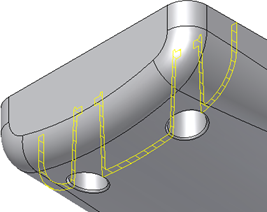
- 单击“确定”。
从三维点创建凸柱
在开始之前,创建或导入薄壁零件。在不便于使用“草图上”放置样式的位置处的环形边上放置凸柱特征。例如,选择在挂钩方向不可能与草图 X 或 Y 轴对齐的边上的点。构建构造元素。创建一个草图点和一个需要螺钉固定柱的三维定位特征。
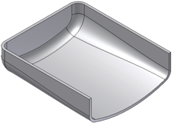 |
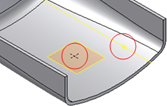 |
- 单击“三维模型”选项卡
 “塑料零件”面板
“塑料零件”面板 
 “凸柱”
“凸柱”  。
。 - 在“凸柱”对话框的“形状”选项卡中,选择“放置”->“参考点”,然后选择“头”
 或“螺纹”
或“螺纹” 凸柱类型。
凸柱类型。 - 使用“中心”和“实体”选择器,在图形窗口中单击以选择草图点,如果在零件文件中有多个实体,则选择目标实体。
- 指定“方向”和“圆角”值:
- “方向”
 。使用该选择器定义凸柱的方向。方向对于同一特征中的所有凸柱都相同。
。使用该选择器定义凸柱的方向。方向对于同一特征中的所有凸柱都相同。 - “圆角”
 。凸柱(和加强筋)与目标零件实体交集处的定圆角半径。
。凸柱(和加强筋)与目标零件实体交集处的定圆角半径。
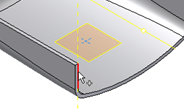
- “方向”
- 根据需要调整“头”和“加强筋”或“螺纹”和“加强筋”参数,然后单击“确定”。